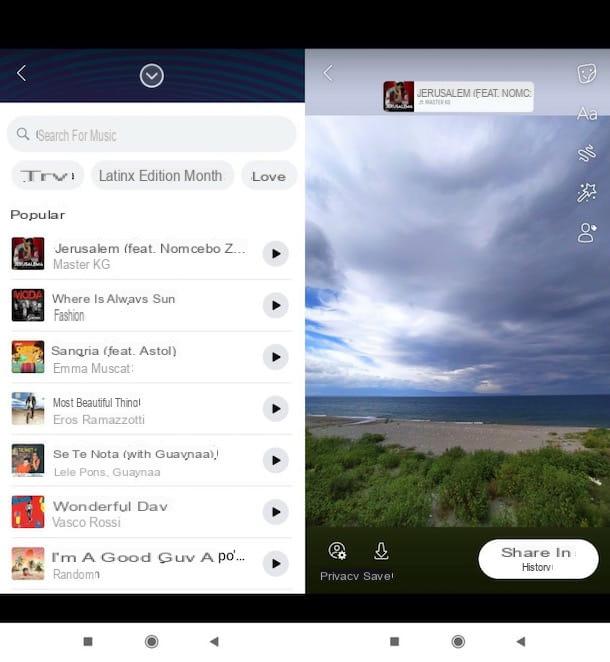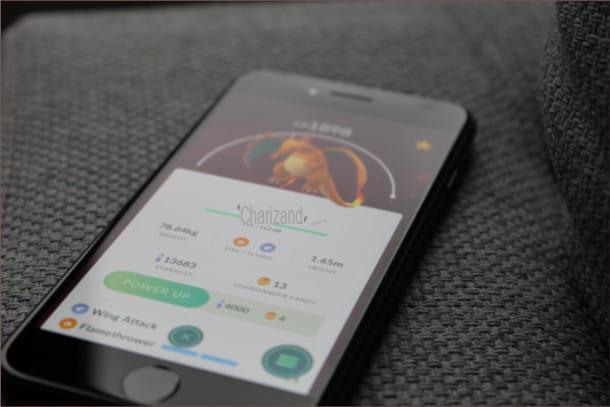Informations préliminaires

Avant d'entrer dans les détails de la procédure sur comment faire un jeu avec Unreal Engine, je pense que vous pourriez être intéressé à en savoir plus sur ce dernier.
Comme déjà mentionné, Unreal Engine est l'un des moteurs graphiques le plus populaire dans l'industrie mondiale du jeu vidéo : pensez que, souvent, le démo tech fait pour montrer le potentiel de la console et du matériel PC sont fabriqués à l'aide de ce moteur.
Pour être clair, en 2020, Epic Games a laissé de nombreux joueurs sans voix, en dévoilant un première démo d'Unreal Engine 5, qui devrait sortir en 2021. La démo "Lumen in the Land of Nanite" était diffusée le PS5 et visait à montrer ce qui peut être fait avec le matériel de console de XNUMXe génération de Sony.
Bref, Unreal Engine est un moteur graphique de pointe en termes de secteur technique. Bien sûr, même des solutions comme Unity permettent de créer des titres pas mal, mais généralement les passionnés de jeux vidéo « associent » généralement l'Unreal Engine à un moteur graphique « de pointe » de ce point de vue.
C'est évidemment un avantage non négligeable, mais il comporte aussi d'éventuelles "limites". En fait, alors que des solutions telles que Unity nécessitent généralement des exigences minimales qui sont, après tout, "négligeables" pour de nombreux utilisateurs et types d'utilisation, Unreal Engine a à la place quelques exigences un peu plus élevées, si vous voulez l'utiliser correctement.
Comme il n'y en a pas quelques-uns qui veulent créer des titres avec un excellent secteur technique avec ce moteur graphique, je voudrais donc expliquer le Exigences recommandées par Epic Games (trouvez-les ci-dessous).
- Système d'exploitation: Windows 10 64 bits ;
- Processeur: Intel quadricœur ou AMD 2,5 GHz ou supérieur ;
- RAM: 8 Go;
- Carte vidéo et DirectX: GPU compatible DirectX 11 ou DirectX 12.
Bref, clairement dans ces cas-là, il est toujours bon d'avoir un PC de jeu performant pour pouvoir tout faire comme il se doit. Dans tous les cas, je vous rappelle que pour pouvoir créer un jeu il faut beaucoup de dévouement.

En effet, même si de nos jours il est effectivement possible de télécharger et d'utiliser gratuitement des outils particulièrement puissants comme l'Unreal Engine, je vous rappelle que les jeux vidéo représentent un médium aux mille facettes.
Ce n'est pas un hasard si les grandes maisons de logiciels ont mis en place budget millionnaire pour pouvoir faire votre propre triple AAA. Il ne suffit pas de savoir utiliser un moteur graphique : le chiffres professionnels impliqué dans une gamme de jeux vidéo de promoteur al compositeur, Via concepteur de jeux et bien plus encore.
Je tenais à le préciser, car il n'y en a pas peu qui abordent des outils comme l'Unreal Engine en pensant pouvoir les maîtriser après avoir suivi un seul tutoriel.
Non : personne ne vous dira comment créer un jeu complet comme celui auquel vous pensez. Tu vas devoir engagez-vous et utilisez votre code d'origine, pour ne pas mentionner musique, Modèles 3D et ainsi de suite.
Bref, vous comprenez bien que, surtout si vous êtes seul, le temps requis pour atteindre votre objectif sera haut (croyez-moi, même en vous fixant des objectifs "bas" et en essayant de faire un jeu complet simple, vous devrez quand même tout prendre très au sérieux).
En tout cas, cela ne veut pas dire qu'il n'est pas possible, en prenant le temps, de faire petites "perles", même sans budget, grâce à l'utilisation d'Unreal Engine. En fait, dans ce domaine, la créativité compte beaucoup et il y a des gens qui, souvent en réalisant le projet depuis des années, ont réussi à faire des productions valables.
Bref, il m'a semblé juste de vous prévenir : évidemment ce guide, comme d'ailleurs tous ceux présents en ligne, il ne peut pas vous apprendre à utiliser pleinement le moteur graphique par Epic Games. Cependant, il peut vous fournir indications utiles pour comprendre comment aborder ce monde de manière "rapide" et ludique.
Comment faire un jeu avec Unreal Engine 4
Maintenant que vous êtes au courant de la situation générale, je dirais qu'il est temps d'aller « au cœur » du tutoriel. En fait, vous trouverez ci-dessous les instructions qui vous aideront se familiariser avec le moteur graphique par Epic Games. Peu importe que vous souhaitiez utiliser la 3D ou la 2D : j'essaierai de vous orienter vers du contenu qui pourra vous être utile.
Comment installer Unreal Engine

Tout d'abord, je tiens à souligner que pour télécharger Unreal Engine su Windows connectez-vous simplement au portail officiel Unreal Engine et appuyez sur le bouton TÉLÉCHARGER MAINTENANT pour la version du moteur que vous préférez (). Ce faisant, vous obtiendrez le EpicInstaller- [version] -unrealEngine.msi. Il suffit donc d'ouvrir ce dernier et de suivre les instructions proposées par l'installateur (généralement il suffit d'appuyer sur les boutons Installer e Oui).
Quant à, cependant, MacOS, une fois appuyé sur le bouton TÉLÉCHARGER MAINTENANT vous obtiendrez le EpicInstaller- [version] -unrealEngine.dmg. Pour continuer, démarrez simplement ce dernier et faites glisser le lanceur de jeux épiques dans le dossier applications.
Une fois que vous ouvrez le lanceur Epic Games pour la première fois, qui est d'ailleurs aussi le programme qui vous permet d'accéder aux jeux et à la boutique Epic Games, vous devrez connexion avec votre profil pour commencer.
Après cela, vous n'avez plus qu'à aller dans l'onglet Unreal Engine, présentez à gauche et complétez le Télécharger de la dernière version du moteur graphique, en appuyant sur le bouton approprié en haut à droite et en attendant la fin du téléchargement.
Créer un jeu 3D avec Unreal Engine

Je sais : votre volonté est probablement de créer un 3D jeu du secteur technique de pointe. J'ai déjà illustré dans le chapitre préliminaire que cette Cela prend beaucoup de temps et qu'évidemment ce tutoriel ne peut pas expliquer comment créer le titre de vos rêves, mais je peux quand même vous montrer comment commencer à vous familiariser avec Unreal Engine tout de suite et vous donner les bonnes indications pour vous lancer.
Dans ce cas, cela n'a pas de sens de vous dire comment faire un jeu 3D à partir de zéro, mais je pense qu'il est plus utile de partir d'un préréglé proposé directement par Epic Games, étant donné que les créateurs de l'Unreal Engine connaissent le moteur graphique mieux que quiconque. En fait, de nombreux utilisateurs commettent l'erreur de partir d'un projet ambitieux créé de toutes pièces, puis de perdre l'envie de le réaliser en un rien de temps.
Epic Games met à la disposition de Échantillons gratuits qui peut être modifié (donc créer un jeu 3D complet, même s'il n'est fait que pour apprendre), donc je ne vois pas pourquoi ne pas partir de ce dernier, qui entre autres peut être amusant à essayer et "stimulant" pour votre créativité.
Dans ce contexte, un preset que je trouve très bien fait est Jeu de Véhicule. Autrement dit, il s'agit d'un jeu vidéo en 3D avec un secteur technique agréable qui permet de se familiariser avec les outils proposés par l'Unreal Engine 4 pour créer un jeu de course.
Vehicle Game est un projet déjà complet avec le sien, que vous pouvez ouvrir avec leéditeur chez Unreal Engine pour « passer au crible » les éléments utilisés et comprendre comment ils ont été fabriqués. L'échantillon a été réalisé par epic Games et c'est complètement gratuit.

Pour le télécharger, lancez leLanceur de jeux épiques, appuyez sur l'élément Unreal Engine, présent à gauche, cliquez sur l'onglet Apprendre, faites défiler la page vers le bas et appuyez sur la case Jeu de Véhicule, trouvé dans la section jeu. Après cela, appuyez d'abord sur le bouton Gratuit et puis là dessus Créer un projet.
Vous serez alors invité à saisir le nom du projet, sélectionnez le dossier dans lequel l'enregistrer, confirmer le cas échéant le version du moteur Unreal à utiliser (vous pouvez laisser le dernier disponible) et appuyez sur le bouton Créer.
Le Télécharger du projet (le poids est généralement de 1,4 Go). Une fois le téléchargement terminé, vous pouvez fermer le lanceur Epic Games. Ouvert, donc, Unreal Engine, en attente de l'initialisation.
Après cela, appuyez sur le bouton Autres, présent dans la rubrique Projets récents, pour accéder à l'exemple que vous avez précédemment installé. À ce stade, sélectionnez VéhiculeJeu et cliquez sur le bouton Ouvrir le projet.
L'éditeur apparaît alors à l'écran. N'ayez pas "peur": le programme propose dans un premier temps une « Visite » des possibilités offertes, alors maintenant tout vous sera expliqué. Si vous ne connaissez pas lefrancese, ne vous inquiétez pas : je suis là pour vous aider dans cette première partie initiale (mais il compte que la connaissance de l'anglais sera d'une importance fondamentale par la suite).

Vous aurez remarqué que leicône de casquette de remise des diplômes. Appuyez d'abord sur ce dernier puis sur le bouton Suivant pour se familiariser avec l'interface d'Unreal Engine.
Le premier écran vous indiquera que l'éditeur est composé de plusieurs panneaux. Ceux-ci peuvent être Spostati, bloqué, fermé et ainsi de suite : en termes simples, c'est possible personnaliser l'écran du projet de la manière que vous préférez. Si vous faites "disparaître" quelque chose par erreur, vous pouvez restaurer en utilisant l'option Windows, présent en haut à gauche.
La fenêtre principale, celle dans laquelle vous visualisez la piste de jeu, s'appelle Éditeur de niveaux. Ce dernier est l'élément principal d'Unreal Engine - vous en aurez besoin pour tester le jeu, créer des niveaux, placer le éléments et essentiellement tout réparer.
pour se déplacer en 3D dans le jeu, ça suffit maintenez le bouton droit de la souris enfoncé et utilisez les touches classiques WASD. Vous pouvez essayer tout de suite : vous verrez que vous pouvez vous déplacer sur la piste. Les dieux suffisent mouvements de souris aller, par exemple, vers le haut ou vers le bas. appuie sur le bouton Suivant par continuare.
Les éléments présents dans le scénario sont appelés Acteurs da Unreal Engine. je Pulsanti présents en haut à droite de l'éditeur de niveaux sont utilisés, par exemple, pour déplacer, tourner e montée ce qui est présent dans votre jeu. Cliquez sur le bouton Suivant par continuare.

I clés présents en haut à gauche sont utilisés à la place pour gérer la scène (fenêtre). En termes simples, vous pouvez définir la façon dont les éléments sont affichés. Par exemple, vous pouvez en choisir un vue cinématique ou désactiver les lumières etc. N'oubliez pas d'appuyer sur le bouton Suivant par continuare.
Maintenant, le programme vous montrera le Panneau des modes, qui propose une sélection d'outils pour l'éditeur. De là, vous pouvez modifier le mode de fonctionnement de l'éditeur de niveau, par exemple pour bien placer nouveaux articles dans le monde du jeu ou pour créer des paysages etc. Cliquez sur le bouton Suivant Pour avancer.
La partie inférieure gauche de l'éditeur s'appelle Navigateur de contenu. Ici, vous pouvez tout gérer filet en rapport avec votre projet, donnez-lui atout ai aux sons. Pour faire court, c'est un peu l'explorateur de fichiers Unreal Engine : vous pouvez Renommer, ajouter, supprimer et organisez généralement tout ce dont vous avez besoin. Cliquez sur le bouton Suivant par continuare.
Ce que le programme vous indique maintenant, c'est le Panneau Détails. Ce dernier vous offre tous dettagli de l'affaire surélément vous avez sélectionné. De là, vous pouvez gérer plusieurs options liées aux acteurs, par exemple les déplacer, les faire pivoter etc. appuie sur le bouton Suivant Pour avancer.
En haut à droite, le Contour du monde, qui regroupe tous les Acteurs présent dans votre jeu. pouvez sélectionnez les éléments et les modifier directement d'ici. Cliquez sur le bouton Suivant par continuare.

Par défaut, ils ne sont affichés que dans le World Outliner nom et type de l'objet, mais vous pouvez appuyer suricône flèche vers le bas, situé en haut à droite, pour obtenir ulteriori informazioni, par exemple en rapport avec couche. appuie sur le bouton Suivant Pour avancer.
Au sommet se trouve le barre d'outils. Epic Games a positionné les principaux ici outils liés à l'éditeur. De là, vous pouvez sauver, commencer le jeu et effectuer tout opérations les plus courantes ce qui sera utile lors du développement du titre. appuie sur le bouton Suivant par continuare.
La Barre de menu représente évidemment la section où vous pouvez gérer les options classiques offertes par tous les programmes. Par exemple, vous pouvez télécharger des projets ou sauver l'actuel. appuie sur le bouton Suivant Pour avancer.
Certains boutons ont un rubrique supplémentaire ce qui vous permet d'obtenir plus de détails sur la fonctionnalité associée. Dans ce cas, le programme recommande de déplacer le curseur de la souris sur leicône de rotation et appuyez sur Ctrl + Alt. De cette façon, un apparaîtra sur l'écran finestra avec de plus amples informations.
appuie sur le bouton Suivant pour continuer : le « tour » de l'interface d'Unreal Engine est terminé. Vous savez maintenant à quoi servent tous les éléments de l'éditeur. Cliquez ensuite sur le bouton Accueil et le programme vous conseillera de suivre bien d'autres tutoriel (si vous fermez la fenêtre, vous pouvez à nouveau accéder aux tutoriels depuis le chemin Aide > Tutoriels).

Il y a de tout, allez les bases de l'interface al code, en passant par animations etc. Cependant, tous les tutoriels sont en anglais : je vous avais prévenu, il faut bien connaître cette langue pour bien utiliser Unreal Engine. En effet, en plus de ces tutoriels internes utiles, que je vous recommande bien entendu de compléter pour vous familiariser avec l'outil, le portail dédié à la documentation est également totalement en anglais.
Parfait, vous savez maintenant où trouver un peu de tout ce dont vous avez besoin pour commencer à créer votre jeu 3D en utilisant l'Unreal Engine. En tout cas, après vous avoir expliqué l'interface de l'éditeur, le moment le plus drôle est arrivé : utiliser le échantillon vous avez téléchargé plus tôt. Appuyez ensuite sur le bouton Jouez, présent en haut, déplacez la souris sur le Éditeur de niveaux et appuyez sur ce dernier, afin de commencer à jouer.
Utilisez simplement les boutons W, A, S e D pour compléter le circuit créé par Epic Games. Comme vous pouvez le voir, il s'agit simplement d'un mini-jeu qui vous "invite" à battre votre propre temps record dans une piste simple qui ne prend pas longtemps à terminer.
En termes simples, vous avez déjà un titre « complet » qui lui est propre. Cela vous permet, à partir par exemple de la Contour du monde, de analyser la manière dont le éléments qui a créé le jeu, vous savez donc comment le gérer lorsque vous décidez de créer votre jeu.
Evidemment, les variables en jeu sont nombreuses et il n'est donc pas possible de vous fournir des indications précises : vous devrez nécessairement suivre les documentation et utilisez votre créativité pour créer le jeu que vous avez en tête. Evidemment le Web sera alors votre « ami » (après tout, quel développeur ne cherche pas en ligne, surtout au début ?).

Cependant, juste pour te "stimuler" un peu pour continuer, maintenant je te montre comment modifier rapidement cet exemple s'amuser. Eh bien, vous l'aurez remarqué, en prenant la route à droite dans le seul bivio proposé par le parcours de jeu, vous pouvez faire un sauter, ce qui ne se passe pas toujours très bien.
La première idée qui m'est venue à l'esprit est donc celle de réaliser une sorte de "mode facile", ajoutant un pont" au titre créé par Epic Games. Dans ce cas, l'échantillon rend tout très simple : procéder, maintenez le bouton droit de la souris enfoncé sur Éditeur de niveaux et déplacer le telecamera, à l'aide des boutons WASD, à la place du sauter.
La presse, donc, de la part de la terreno présent juste avant le saut, maintenez le bouton gauche de la souris enfoncé sur Flèche verte e déplacer l'élément afin de « couvrir » le trou. Pour être clair, le Flèche verte représente leAxe Y, Ce bleu est l 'Axe z et rouge est l 'Axe X.
Une fois que vous avez correctement positionné cet élément, il est temps de augmenter sa taille, afin que l'utilisateur puisse passer avec la voiture sans sauter. Alors jetez un œil au Panneau Détails, présent en bas à droite. Après cela, tapez 2 dans la boite Z liés à l'option Échelle et appuyez sur Envoi.
De cette façon, vous doublerez la taille de cet élément, permettant à l'utilisateur d'aller simplement tout droit, sans avoir à se soucier de la vitesse du saut. Dans tous les cas, il faut aussi se rendre dans la rubrique Collision et définissez l'option Préréglages de collision su Défaut, pour que la voiture ne passe pas par le "pont". Appuyez ensuite sur le bouton Jouez et vous verrez que, si tout a été fait correctement, vous pourrez atteindre l'autre côté sans problème.

Parfait, vous avez réussi à implémenter un "pont" au sein d'un jeu et avez réussi à modifier votre premier titre "complet" sur Unreal Engine. Félicitations !
Créer un jeu 2D avec Unreal Engine

Comment dit-on? Est-ce que tu vas créer un jeu 2D avec Unreal Engine? Pas de problème : bien que ce moteur graphique soit surtout connu pour des projets avec un secteur technique particulièrement avancé, en réalité il peut aussi représenter un excellent outil pour d'autres types de titres.
Si vous allez suivre la route 2D, évidemment le indications de base que je vous ai donné dans le chapitre précédent sont tout aussi valables, mais dans ce cas je recommande de commencer par un préréglé différent. Plus précisément, je pense que l'exemple appelé Unreal Stick Figure 2D peut être utile (vous pouvez accéder à ce dernier depuis le menu Epic Games Launcher > Unreal Engine > Impara > Exemples hérités).
Bien sûr, peut-être utiliser Unreal Engine pour un titre 2D n'est peut-être pas le meilleur des mouvements, car il n'y en a pas quelques-uns qui préfèrent Unité pour ce type d'utilisation, mais le choix vous appartient et bien sûr c'est aussi une question de goût.
Dans tous les cas, en plus de se familiariser avec le moteur graphique à travers toutes les indications que j'ai fournies précédemment, il est primordial de faire preuve de créativité et de consacrer le bon temps au projet.
En fait, je vous rappelle que par la suite vous devrez très probablement vous essayer à la programmation en C++, ainsi qu'à la création de modèles. Bref, créer un jeu avec Unreal Engine n'est pas une promenade dans le parc, mais vous devez savoir qu'en partant des outils que j'ai indiqués et en faisant quelques recherches (par exemple sur YouTube), vous pouvez réellement atteindre votre objectif (évidemment avec le bon dévouement).
Un exemple frappant est celui de titres tels que Mémoire vive, réalisé par une seule personne avec Unreal Engine 4 et particulièrement apprécié des joueurs sur PC (comme en témoigne l'évaluation sur Steam).
Bref, j'espère vous avoir convaincu plonger dans ce monde intéressant. Pour le reste, permettez-moi de vous donner une autre grande chance pour votre jeu !
Comment faire un jeu avec Unreal Engine